Nicht lachen, aber ich habe hier noch uralte Excel-Tabellen, die mit Daten aus externen Datenquellen gefüllt werden. Diese wollte ich nun auf LibreOffice umstellen und habe lange herumsuchen müssen.
Meine Datenquelle ist in beiden Fällen eine Tabelle einer auf einem anderen Rechner laufenden Firebird-Datenbank, die per „ODBC-Datenquellen-Administrator“ (odbcad32.exe) im System angemeldet ist. Für das Uralt-Excel2000 muss (auf meinem Windows7 Pro 64bit) dafür die Anwendung aus c:\Windows\SysWOW64\ verwendet werden, für LibreOffice (64bit) die Anwendung aus c:\Windows\System32\.
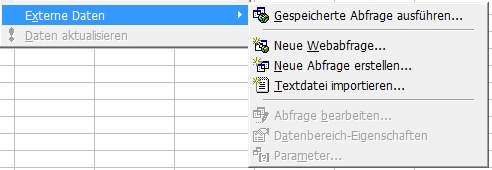 In Excel2000 wurde die Datenbanktabelle per Menü „Daten / Externe Daten“ und einem der Untermenüpunkte in die Tabelle eingefügt. Wenn in der Zwischenzeit Veränderungen innerhalb der Datenbank aufgetreten waren, wurden die nicht direkt in Excel sichtbar, sonder man musste per Menü „Daten / Daten aktualisieren“ bzw. einem Klick auf das passende Symbol in der Symbolleiste mit dem roten Ausrufezeichen die Daten auf den neuesten Stand bringen.
In Excel2000 wurde die Datenbanktabelle per Menü „Daten / Externe Daten“ und einem der Untermenüpunkte in die Tabelle eingefügt. Wenn in der Zwischenzeit Veränderungen innerhalb der Datenbank aufgetreten waren, wurden die nicht direkt in Excel sichtbar, sonder man musste per Menü „Daten / Daten aktualisieren“ bzw. einem Klick auf das passende Symbol in der Symbolleiste mit dem roten Ausrufezeichen die Daten auf den neuesten Stand bringen.
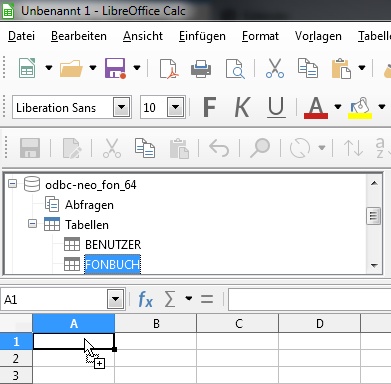 In LibreOffice Calc sollte man nicht Menü „Daten / Datenquelle“ wählen, dies wird sich als Sackgasse erweisen und man steht erst einmal wie ein Ochs vor’m Berg und fragt sich, was das soll.
In LibreOffice Calc sollte man nicht Menü „Daten / Datenquelle“ wählen, dies wird sich als Sackgasse erweisen und man steht erst einmal wie ein Ochs vor’m Berg und fragt sich, was das soll.
Stattdessen wähle man Menü „Ansicht / Datenquellen“, die alle in LibreOffice Base definierten Datenbanken und deren Inhalte anzeigt. Nun klappt man die gewüschte Datenbank im Explorer auf, klappt die Tabellen auf, scrollt zur gewünschten Tabelle und zieht diese per Drag & Drop ins Tabellenblatt. Fertig.
Auch in LibreOffice Calc werden Veränderungen innerhalb der Datenbank nicht direkt im Tabellenblatt angezeigt. Dazu wähle man Menü „Daten / Bereich aktualisieren“. Et voilà!
Eine Schaltfläche habe ich in keiner Standard-Symbolleiste entdecken können, bei Bedarf muss man sich diese für „Breich aktualisieren“ selbst in eine vorhandene oder neue Symbolleiste konfigurieren.